Cosa fare se Android Auto non riproduce la musica di YouTube Music [GUIDA]
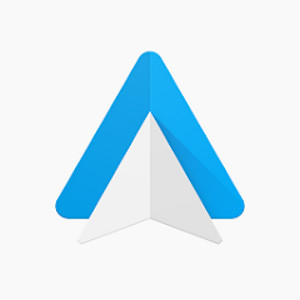
Oggi con questa nuova guida per i dispositivi Android vedremo cosa fare se Android Auto non riproduce la musica di YouTube Music. YouTube Music è un servizio di streaming musicale che appartiene a YouTube e che è stato lanciato nell’ormai lontano Novembre 2015. YouTube Music può essere associato ad Android Auto per poter ascoltare dall’autoradio della tua automobile tantissimi brani musicali. Può capitare però che YouTube Music non riesca a funzionare con Android Auto, quindi in tal caso cosa si dovrebbe fare? Inoltre il problema per cui YouTube Music non funziona con Android Auto dipende da YouTube Music, da Android Auto o qualche altra cosa? In questa guida troverai tutte le soluzioni che hanno funzionato meglio con gli utenti che non riuscivano come te a riprodurre i brani di YouTube Music con Android Auto.
Quando si utilizza YouTube Music con Android Auto, potrebbe capitare che non funzioni del tutto il servizio oppure che si possa interrompere dopo alcuni secondi di utilizzo. Qualsiasi sia il problema che stai affrontando, se Android Auto non riesce a riprodurre la musica di YouTube Music ti sarà impossibile riuscire ad ascoltare i tuoi brani preferiti e potresti sentire il bisogno di passare a un’altra piattaforma come ad esempio Spotify. Prima di pensare ad altri servizi streaming da associare ad Android Auto, vediamo però quali sono le soluzioni che si possono provare se Android Auto non riproduce la musica di YouTube Music (alcuni passaggi potrebbero variare leggermente a seconda del modello di smartphone Android in uso e interfaccia installata. Per questa guida è stato usato un Google Pixel)
| Cosa fare se Android Auto non riproduce la musica di YouTube Music: controlla il volume del tuo autoradio |
|---|
Partiamo dalla soluzione più semplice: si sta litigando con Android Auto perché non si sente la musica di YouTube e alla fine, distratti anche dalla fretta, si scopre che non si è controllato da subito la cosa più semplice, ovvero il volume dell’autoradio. Controlla come prima cosa che il volume del tuo autoradio sia sufficientemente alto, che non sia impostato su “silenzioso”, quindi una volta che avrai controllato ciò, se ancora non dovessi sentire l’audio dei brani di YouTube su Android Auto, puoi passare allora alla soluzione successiva
| Cosa fare se Android Auto non riproduce la musica di YouTube Music: aggiorna Android Auto e YouTube Music |
|---|
Ha molta importanza che l’app Android Auto dello smartphone sia sempre aggiornata alla sua ultima versione disponibile, questo perché si ha una maggior sicurezza quando si usa l’applicazione, si potrà beneficiare di nuove eventuali novità e i bug scoperti nelle versioni precedenti dell’app saranno corretti. A volte, una versione ormai obsoleta di Android Auto potrebbe causare problemi di connessione, non funzionare correttamente e il modo migliore per affrontare questo problema consiste nell’aggiornare l’applicazione Android Auto installata sul telefono attraverso il Google Play Store. Questa è anche una soluzione che dovresti seguire anche se YouTube Music non funziona con Android Auto poiché una nuova versione può anche apportare miglioramenti alla compatibilità e risolvere bug riscontrati nelle versioni precedenti. Questo è il link per verificare se c’è un nuovo aggiornamento di Android Auto da scaricare e questo invece è per YouTube Music.
| Cosa fare se Android Auto non riproduce la musica di YouTube Music: assicurati di aver impostato YouTube Music come app predefinita |
|---|
Se vuoi ascoltare i brani musicali di YouTube Music su Android Auto, è importante che sia stata selezionata come app predefinita. Ecco come si deve impostare un servizio di streaming musicale predefinito per risolvere finalmente i problemi che stai affrontando con YouTube Music che non funziona con Android Auto:
- Accedi all’app Impostazioni del tuo smartphone Android toccando la sua apposita icona
- Vai quindi su Dispositivi connessi
- Premi sulla voce Preferenze di connessione
- Seleziona dalla schermata successiva Android Auto
- Tocca adesso Personalizza launcher
- Deseleziona adesso i servizi musicali che non usi o a cui non sei abbonato e assicurati di aver messo lo spunta a YouTube Music (YT Music)
- Adesso riavvia Android Auto e verifica se adesso riesci ad ascoltare la musica di YouTube
| Cosa fare se Android Auto non riproduce la musica di YouTube Music: disattiva il Wi-Fi e il Bluetooth, quindi riattivali |
|---|
Uno smartphone Android, per potersi collegare all’unità della tua automobile e far funzionare il servizio in streaming di YouTube Music con Android Auto, ha bisogno di una connessione Wi-Fi e Bluetooth. Se noti che non riesci a riprodurre i brani musicali tramite Android Auto o noti che l’audio di Android Auto non funziona, potresti provare a disattivare e attivare sia il Wi-Fi che la connessione Bluetooth. Ecco come procedere:
- Dal tuo smartphone Android, abbassa la barra di stato scorrendo il dito dal punto più alto dello schermo verso il basso
- Dovresti visualizzare adesso i pulsanti delle impostazioni rapide. Disattiva gli interruttori del Wi-Fi
e del Bluetooth
per qualche secondo, quindi attivali nuovamente
- Ora, lo smartphone si ricollegherà in automatico all’unità principale della tua auto. Verifica se adesso YouTube Music funziona con Android Auto
| Cosa fare se Android Auto non riproduce la musica di YouTube Music: riavvia lo smartphone |
|---|
Se la soluzione vista non ha funzionato, un’altra semplice soluzione che puoi provare consiste nel riavviare lo smartphone. Se non riesci a far funzionare YouTube Music con Android, il problema potrebbe stare nel telefono che non è in grado di riuscire a stabilire una connessione con il tuo veicolo. Se nemmeno riavviare il Wi-Fi e la connessione Bluetooth dello smartphone hanno funzionato, puoi provare allora a riavviare il telefono e ogni problema di connessione che c’è tra il telefono e l’auto che impedisce ad Android Auto di riprodurre la musica di YouTube Music, si potrebbe risolvere con un semplice riavvio. Tieni premuto quindi il pulsante per spegnere lo smartphone, quindi quando appare il menu di spegnimento tocca il pulsante per il riavvio. Attendi che il dispositivo si sia riavviato e procedi con la connessione alla tua automobile e verifica se adesso YouTube Music funziona con Android Auto.
| Cosa fare se Android Auto non riproduce la musica di YouTube Music: riavvia l’unità principale Android Auto della tua automobile |
|---|
Se ancora non riesci a riprodurre la musica di YouTube Music con Android Auto, puoi pensare allora di riavviare l’unità principale Android Auto del tuo veicolo. I problemi di malfunzionamento infatti non potrebbero dipendere sempre e soltanto dallo smartphone, ma potrebbero dipendere anche dall’unità Android Auto della tua automobile, problema che comunque si potrebbe facilmente risolvere con un suo riavvio. Per farlo spegni il quadro della tua auto e attendi che l’unità principale Android Auto del veicolo si spenga da solo. Successivamente, gira il quadro dell’auto e lascia che il sistema Android Auto si riaccenda. Prova quindi a connettere il tuo smartphone Android e prova a vedere se Android Auto riproduce la musica di YouTube Music.
| Cosa fare se Android Auto non riproduce la musica di YouTube Music: passa a una connessione cablata |
|---|
Oltre a poter collegare lo smartphone alla tua automobile via Bluetooth per poter sfruttare le funzionalità di Android Auto, l’utente ha anche la possibilità di usare in alternativa la connessione via cavo tra auto e telefono. Per escludere i malfunzionamenti che potrebbero verificarsi con una connessione wireless, prova a collegare il tuo smartphone all’auto usando un cavo USB. Se noti che quando colleghi lo smartphone all’automobile con il cavo, YouTube Music si sente correttamente usando Android Auto, allora ti consiglio di provare a stabilire nuovamente una connessione Bluetooth con l’impianto stereo della tua auto. Associa nuovamente lo smartphone all’auto tramite Bluetooth affinché Android Auto funzioni anche senza fili e se hai bisogno leggi anche la guida che spiega come impostare Android Auto senza cavo.
| Cosa fare se Android Auto non riproduce la musica di YouTube Music: svuota la cache dell’app Android Auto del telefono |
|---|
Potrebbe risiedere anche nella cache dell’app Android Auto il problema, motivo per cui potresti provare a svuotarla e vedere se così risolvi i problemi di riproduzione dei brani che stai affrontando con YouTube Music e Android Auto. Le cache dell’app Android Auto potrebbe contenere qualche file danneggiato o che va in conflitto con altri file, cosa che potrebbe portare come conseguenza a malfunzionamenti di diverso tipo. Cancellando la cache di Android Auto, questa si andrà a ricreare da sola, lasciando solo i file che servono e che funzionano.
Per cancellare la cache dell’app Android Auto procedi come segue sul tuo smartphone Android:
- Scollega lo smartphone dall’unità dell’automobile
- Accedi alle Impostazioni
del tuo telefono Android
- Vai quindi su App
- Premi su Visualizza tutte le app
- Scorri adesso verso il basso fino a trovare l’app Android Auto
- Seleziona ora la voce Spazio di archiviazione e cache
- Tocca il pulsante Cancella cache
- Procedi ad associare lo smartphone con l’unità auto e verifica se adesso YouTube Music funziona con Android Auto
Se svuotare la cache di Android Auto non dovesse bastare, prova a svuotare la cache anche dell’app YouTube Music seguendo i passaggi visti sopra ma invece di cercare l’app Android Auto, cerca l’app YouTube Music.
| Cosa fare se Android Auto non riproduce la musica di YouTube Music: disaccoppia il tuo smartphone dall’auto tramite la funzione “Rimuovi tutte le auto memorizzate” |
|---|
Se non hai ancora risolto, puoi provare anche questa soluzione, dove viene disaccoppiato lo smartphone dalla tua auto con la funzione “Rimuovi tutte le auto memorizzate“, quindi potrai tentare una nuova connessione partendo da zero. Ecco come procedere dal tuo telefono:
- Entra dentro alle Impostazioni
del tuo smartphone Android
- Accedi alla voce Dispositivi connessi
- Vai quindi su Preferenze di connessione e seleziona Android Auto
- Verrai quindi indirizzato alle impostazioni di Android Auto. Vai su Auto connesse in precedenza
- Tocca l’icona con i tre punti
che si trova nell’angolo in alto a destra dello schermo e successivamente premi su Rimuovi tutte le auto memorizzate
- Adesso torna indietro alla schermata precedente e seleziona Connetti un’auto. Segui le istruzioni indicate sullo schermo per connettere il telefono all’unità principale della tua auto
| Cosa fare se Android Auto non riproduce la musica di YouTube Music: conclusioni |
|---|
YouTube Music grazie ad Android permette di poter collegare uno smartphone all’unità dell’automobile da cui poi si può sentire la musica attraverso l’autoradio del veicolo. Qualche volta però potrebbe non funzionare tutto come dovrebbe e Android Auto potrebbe non riuscire a riprodurre la musica di YouTube Music. Le soluzioni sopra riportate sono però quelle che hanno funzionato meglio con gli utenti che hanno riscontrato dei problemi con il funzionamento di Android Auto e YouTube Music, non ti resta altro da fare quindi che provare le soluzioni viste sopra una per volta e vedere quale funziona meglio nel tuo caso. Alla prossima guida.
